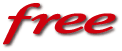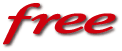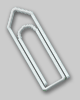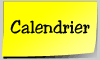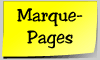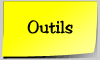Plan
|
|
|
Environnement
La distribution sur laquelle je me suis appuyé pour réaliser ce mémo est la Debian GNU/Linux testing "Sarge" RC3 datée du 23 mars 2005.
Cette distribution a été installée en respectant les instructions suivantes : Installer Debian GNU/Linux testing "Sarge".
|
|
|
Installer le serveur Apache
Installer le package Apache 2.0 :
|
# apt-get install apache2 apache2.doc
|
La version du package utilisé pour ce suppport est la 2.0.54-4 du 11 mai 2005.
Le daemon apache2 est lancé automatiquement.
A ce stade, le serveur http est opérationnel.
Si vous accédez à l'interface http du serveur avec un navigateur web, vous obtenez ceci :
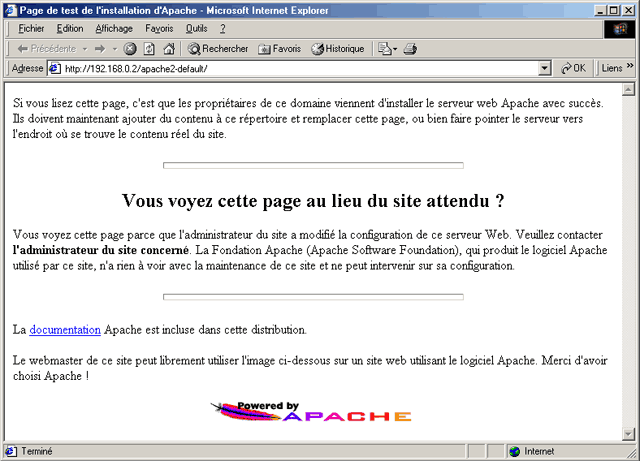
Reste maintenant à créer le site et à configurer le serveur.
|
|
|
Créer le site WEB
Dans mon cas le site existe déjà.
Il est hébergé chez mon fournisseur d'accès, en l'occurence www.free.fr.
Ma plateforme de test est sous Windows XP et je souhaite la transférer sous Linux.
Créer le répertoire qui recevra le site WEB :
# cd /var/www
# mkdir html
# chown webadmin html
|
Afin de transférer les fichiers, créer à partir de Windows une arhive du site au format tar avec un outil tel que 7-Zip.
Soit un fichier nommé html.zip placé dans le répertoire c:\temp.
Transférer l'archive de Windows vers Linux via FTP :
C:\ftp
ftp> open 192.168.0.2
Connecté à 192.168.0.2.
220 ProFTP slc66's Server Ready
Utilisateur (192.168.0.2:(none)) : webadmin
331 Password required for webadmin.
Mot de passe :
230 User webadmin logged in.
ftp> lcd /temp
Dossier local maintenant C:\Temp.
ftp> cd /var/tmp
250 CWD command successful
ftp> binary
200 Type set to I
ftp> put html.tar
200 PORT command successful
150 Opening BINARY mode data connection for html.tar
226 Transfer complete.
ftp : 4187084 octets envoyés en 0,36 secondes à 11663,19 Ko/sec.
ftp> quit
221 Goodbye.
C:\
|
Extraire l'archive :
# cd /var/www/html
# tar xvf /var/tmp/html.tar
# chown -R webadmin *
|
|
|
|
Configurer le serveur Apache
La configuration du serveur Apache 2.0 est définie dans le fichier /etc/apache2/apache2.conf.
Je n'ai personnellement pas fait de modification dans ce fichier.
Mais j'ai noté que le port sur lequel le serveur écoute est défini dans le fichier inclus /etc/apache2/ports.conf.
Exemple de fichier /etc/apache2/ports.conf :
Le site par défaut est défini dans le fichier /etc/apache2/sites-available/default.
Ce site est activé en créant un lien sur ce fichier dans le répertoire /etc/apache2/sites-enabled (ce lien est créé lors de l'installation).
Mon fichier /etc/apache2/sites-available/default :
NameVirtualHost *
<VirtualHost *>
ServerAdmin
webadmin@slc66.net
DocumentRoot
/var/www/html
<Directory />
Options FollowSymLinks
AllowOverride None
</Directory>
<Directory /var/www/>
Options Indexes FollowSymLinks MultiViews
AllowOverride None
Order allow,deny
allow from all
# This directive allows us to have apache2's default start page
# in /apache2-default/, but still have / go to the right place
# RedirectMatch ^/$ /apache2-default/
</Directory>
ScriptAlias /cgi-bin/ /usr/lib/cgi-bin/
<Directory "/usr/lib/cgi-bin">
AllowOverride None
Options ExecCGI -MultiViews +SymLinksIfOwnerMatch
Order allow,deny
Allow from all
</Directory>
ErrorLog /var/log/apache2/error.log
# Possible values include: debug, info, notice, warn, error, crit,
# alert, emerg.
LogLevel warn
CustomLog /var/log/apache2/access.log combined
ServerSignature On
Alias /doc/ "/usr/share/doc/"
<Directory "/usr/share/doc/">
Options Indexes MultiViews FollowSymLinks
AllowOverride None
Order deny,allow
Deny from all
Allow from 127.0.0.0/255.0.0.0 ::1/128
192.168.0.0/255.255.255.0
</Directory>
</VirtualHost>
|
Remarque :
Les modifications faites sur le fichier d'origine sont mises en évidence en rouge.
Recharger la configuration :
|
# /etc/init.d/apache2 reload
|
|
|
|
Configurer le pare-feu
Pour qu'un client HTTP puisse accéder au serveur,
il faut ouvrir le port 80.
Exemple de configuration d'un routeur Netgear RP614v2 :
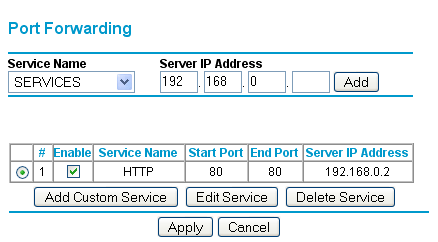
|
|
|
Liens
|
|
|
Historique
|
Version
|
Date
|
Commentaire
|
|
1.0
|
20/05/2005
|
Version initiale
|
|
1.1
|
21/05/2005
|
Correction d'une coquille qui c'était glissée dans la configuration du pare-feu.
|
|
|
|
|
|
|
|